J'ai automatisé ChatGPT et GPT-4o — c'est juste FOU !
52.6k views3406 WordsCopy TextShare

Ludo Salenne
ChatGPT, c'est déjà un outil incroyable mais c'est encore plus bluffant quand on l'automatise : dans...
Video Transcript:
Bon, alors, on est tous d'accord : Chat GPT c'est un outil incroyable. Quand on se connecte à cet outil et qu'on active GPT4o, eh bien, on va pouvoir réaliser toutes sortes d'actions avec l'intelligence artificielle, ce qui va nous faire gagner un temps précieux. Mais que diriez-vous si on pouvait carrément automatiser Chat GPT et GPT4o pour qu'il travaille pour nous pendant que nous on fait tout autre chose?
Eh bien, c'est exactement ce que nous allons voir dans cette vidéo. Je vais vous montrer le process que je suis pour automatiser Chat GPT, et vous allez voir, il est très simple à répliquer. Vous allez vous aussi pouvoir le faire de votre côté.
Et donc, pour faire ça, eh bien, la première chose que nous allons faire, c'est déterminer quelles sont les tâches que nous pouvons automatiser avec Chat GPT et GPT4o. Pour ça, on va avoir deux possibilités : la première possibilité, ça va être d'utiliser le prompt que vous avez sous les yeux. Clairement, on va demander à Chat GPT quelles sont les tâches qu'on peut lui déléguer.
Pour ça, on va positionner Chat GPT comme un expert en intelligence artificielle générative, avec une spécialité sur Chat GPT. Derrière, je vais lui dire qu'il a des compétences spécifiques en conseil, en conduite du changement et en innovation. Ce sont trois compétences clés pour pouvoir définir justement les bonnes tâches qu'on peut implémenter et automatiser durablement avec l'intelligence artificielle.
Derrière je vais lui dire qu'il sait analyser le contexte d'une entreprise, d'une activité ou d'un métier, et lui faire les meilleures préconisations pour intégrer justement l'IA dans ses métiers, et gagner en productivité. Donc, la mission de Chat GPT via ce prompt, eh bien, ça va être de me dresser une liste des tâches concrètes que je pourrais moi déléguer à Chat GPT. Je lui donne ici quelques informations sur mon contexte, et je lui demande enfin d'organiser sa réponse dans un tableau en trois colonnes : une avec le nom de la tâche, une deuxième colonne avec la description de cette tâche, et enfin la dernière colonne avec la manière la plus simple et la plus réaliste possible pour déléguer cette tâche à Chat GPT.
Pour que la vidéo soit la plus fluide possible, j'ai d'ores et déjà lancé la conversation. Donc, regardez la réponse qu'il me donne juste ici. Donc, juste pour info, je lui ai précisé que mon contexte était le suivant : je suis un youtubeur français spécialisé en intelligence artificielle, et je suis aussi le fondateur de SLN l'agence, une agence de conseil en NIA.
Et donc regardez ici, il va me faire une liste des tâches que je pourrais déléguer facilement à Chat GPT. Par exemple, la création de script vidéo, ou encore la génération d'idées de contenu. On va avoir peut-être aussi derrière des tâches plus administratives ou même plus créatives, avec la création de miniature, ou encore la planification de contenu, transcription de vidéo, rédaction de newsletter, réalisation d'études de cas, analyse de la concurrence, etc.
Bref, vous le voyez, la liste est plutôt conséquente. Et donc, à partir de là, ce qu'on va faire, eh bien, c'est qu'on va utiliser deux fonctionnalités : une très connue et une très sous-estimée d'Open AI pour déléguer automatiquement ses tâches à Chat GPT. Avant ça, la deuxième option que vous pouvez utiliser sur Chat GPT pour déterminer la liste des tâches que vous pouvez lui déléguer, c'est d'utiliser un GPT3 que j'ai créé pour ça.
C'est très simple, accédez à mes GPT3, vous allez cliquer sur le lien des ressources qui est sous la vidéo, et dans la catégorie "mes GPT3" juste ici, vous allez ouvrir cette page et vous allez retrouver notamment un GPT3 qui s'appelle Mamamia. Vous allez cliquer dessus, ça va ouvrir la fenêtre Chat GPT que vous avez juste ici, et vous n'aurez qu'à renseigner votre job pour obtenir justement la liste des tâches que vous pouvez déléguer à l'intelligence artificielle. Ce que moi, j'ai fait directement pour préparer la vidéo, je lui ai mis que mon métier c'était youtubeur spécialisé dans l'intelligence artificielle.
Et donc, ici immédiatement, le GPT3 Mamamia me donne une liste de quatre tâches que je pourrais déléguer à l'intelligence artificielle. Et donc, en poursuivant la discussion avec lui, simplement en lui mettant l'action que je souhaite déléguer à Chat GPT, et bien, il va me donner les étapes à suivre pour le faire. Donc ici par exemple, je lui ai choisi la recherche de contenu, qui me mettait dans la ligne numéro 1 du tableau, et donc derrière, il va me poser des questions et me diriger jusqu'à me donner le process pour déléguer cette tâche à Chat GPT.
Mais ce qu'on va faire maintenant, eh bien, c'est aller plus loin. Si on doit revenir à chaque fois sur Chat GPT pour lui poser des questions, pour rédiger des prompts optimisées afin de lui sous-traiter nos tâches en quelque sorte, eh bien, on va gagner du temps, mais on n'aura pas le gain de temps maximal. Donc là, on va pouvoir utiliser une fonctionnalité clé sur Chat GPT, qui s'appelle les GPT3.
Si vous ne connaissez pas, c'est très simple, j'ai fait un tuto découverte complet qui s'affiche en haut à droite de l'écran et qui sera en lien dans la description. Donc sur les GPT3, vous avez la possibilité d'utiliser des GPT3 créés par la communauté et même par Open AI. Vous allez naviguer dans le GPT Store et retrouver ce qui vous intéresse.
Mais si vous avez un abonnement à Chat GPT, eh bien, vous allez pouvoir créer vos propres GPT3, et c'est avec ça que vous allez atteindre le premier niveau d'automatisation de vos tâches avec Chat GPT. Ce que vous allez pouvoir faire ici, c'est cliquer sur le petit bouton "Créer" juste là. Vous allez arriver sur cet écran.
. . Vous avez deux possibilités pour créer un GPTs : soit discuter avec le GPT Builder comme vous le feriez sur Chat GPT, et il va vous créer le GPT que vous souhaitez créer ; ou alors, renseignez vous-même les instructions et les différents paramétrages de votre GPTs.
Ainsi, on va pouvoir le faire automatiquement en utilisant justement un prompt que je vous donne dans la base des ressources ila qui sera en lien dans la description. Vous avez la vidéo explicative pour bien comprendre ce prompt qui est juste là, aussi vous pourrez cliquer dessus et aller la voir si vous le souhaitez. Donc, ce qui va nous intéresser, c'est de récupérer ici le prompt pour rédiger les instructions des GPTs.
On va tout simplement le copier et on va aller le coller dans la discussion qu'on a eu avec Chat GPT précédemment, dans laquelle il nous a fait la liste des tâches qu'on peut déléguer à Chat GPT, à l'intelligence artificielle. Donc là, je vais coller les instructions, et donc ce que je vais faire, c'est simplement avoir à modifier ce qu'il y a entre crochet ici pour reprendre l'une des options qui m'a été proposé par GPT 4. 0.
Par exemple, la création de script vidéo. Là, je vais récupérer l'intitulé de l'idée, je vais la mettre du coup entre crochet, et je vais pouvoir lancer la conversation. Ce que va faire ici Chat GPT, grâce à ce prompt, c'est qu'il va rédiger toutes les instructions nécessaires pour créer, du coup, un GPTs qui va mener pour moi la tâche spécifique.
Et ça, rappelez-vous ce que je vous disais précédemment, ce n'est que le premier niveau d'automatisation. Juste après, on va avoir encore une étape plus incroyable pour tout automatiser. Donc, restez bien jusqu'à la fin.
Là, juste pour vous montrer comment ça fonctionne, je vais lancer le prompt, et on va se retrouver pour découvrir les instructions rédigées par Chat GPT et paramétrer notre GPTs du coup qui est créateur de script vidéo. Donc, voilà, vous le voyez, j'ai lancé la conversation, et là, il est en train de rédiger l'objectif du GPTs, le fonctionnement général de ce GPTs, donc comment ça va fonctionner, collecter des informations pour pouvoir ensuite créer le script, et cetera, et cetera. Et donc en fait, ce que je vais pouvoir faire derrière, et bien c'est copier-coller toutes ces instructions directement dans le champ instruction ici, nommer mon GPTIs, lui mettre une description, le publier et du coup je pourrais l'utiliser derrière pour créer des scripts vidéo.
Donc, là vous le voyez, les instructions sont très très complètes, et donc maintenant bah ce que je vais pouvoir faire c'est tout simplement les récupérer, voilà je vais le faire juste là, et je vais les copier-coller dans le GPTs, et on se retrouve une fois que j'aurai validé sa création. Donc voilà, j'ai mis un nom à mon GPT script vidéo Youtube, je ne suis pas allé chercher très loin dans l'originalité, j'ai mis une description là aussi très basique, j'ai copié-collé les instructions, et je vais pouvoir le valider. Naturellement, si vous souhaitez que votre GPTs soit plus performant, vous apporte des réponses plus qualitatives, vous allez pouvoir charger des fichiers ici, des données sur votre activité, des contenus que vous avez peut-être déjà rédigés par le passé pour que ce GPTS rédige comme vous, bref, toutes les données qui pourraient être précieuses à votre GPTS pour vous apporter les réponses les plus personnalisées et les plus contextualisées possibles.
Une fois que vous aurez fait ça, vous pourrez cliquer sur "Créer", choisir avec qui vous allez pouvoir partager votre GPTS, donc là pour moi, ça sera uniquement pour moi en tant qu'utilisateur, donc je vais l'enregistrer, et donc à partir de là, je vais pouvoir l'utiliser. Donc ce GPTs va pouvoir me permettre de créer des scripts vidéo. L'idée, c'est de répéter cette étape pour chacune des actions qui ont été proposées par Chat GPT en terme de délégation.
Vous aurez alors une équipe complète pour réaliser toutes sortes de tâches dans votre quotidien. Mais là, comme je vous le disais précédemment en fait, vous devrez vous connecter à Chat GPT, vous devrez sélectionner le bon GPTS et lui mettre un message pour obtenir l'action que vous souhaitez réaliser. Et bien, ce qu'on va faire maintenant c'est qu'on va passer à l'étape supérieure, on va carrément automatiser les GPTS sans avoir à nous connecter à l'écran, en utilisant une fonctionnalité qui est sous-estimée, mais tellement sous-estimée et méconnue du côté de chez Open, et vous allez voir pourtant le potentiel, il est juste énorme.
Alors tout ce que je suis en train de vous présenter dans cette vidéo dans les moindres détails et surtout ce qui va venir ensuite est présenté dans ma formation automatisée Chat GPT que je viens de mettre à jour. J'ai terminé la mise à jour de cette formation pour intégrer GPT 4. 0 et toutes les nouveautés Chat GPT.
J'ai terminé hier soir, et donc pour l'occasion, la formation est au prix promotionnel de 4 € au lieu de 399 €. Et comme je vous l'ai noté juste ici, c'était le deal, je vous en ai déjà parlé sur Youtube. Une fois que j'aurais terminé la mise à jour, et bien la promo s'arrêterait.
Donc voilà, on est vraiment dans le dernier rush de ce côté-là. Si vous souhaitez profiter de la formation à 99 € au lieu de 399 €, et bien il faut le faire maintenant, car dans quelques jours, il sera trop tard. Et donc dans cette formation, vous avez 18 modules vidéo pour mettre en place les choses, bien exploiter toutes les fonctionnalités de Chat GPT et automatiser Chat GPT dans votre quotidien, pour notamment réaliser tout ce que je vais vous présenter juste derrière.
Vous avez un livret de procédure. Complet pour mettre en place facilement les choses, vous allez l'avoir à côté de vous. Ça vous permettra d'être plus confortable dans vos actions.
Vous allez avoir une base de prompt premium comprenant à la fois des promp et des instructions personnalisées. Comme vous le voyez juste ici, GPT4o, les GPT chat, GPT memory, toutes les dernières fonctionnalités de chat GPT sont dans cette formation. Vous avez une boîte à outils ultra complète pour mettre en place les choses.
Et ce qu'il y a de bien, c'est que pour ce tarif de 99 €, vous avez même accès aux mises à jour, aux futures mises à jour, et vous ne payerez plus jamais 1 € supplémentaire pour profiter des nouveaux contenus qui arriveront dans la formation. Donc, quand ce sera GPT5, la formation sera mise à jour le plus rapidement possible et vous pourrez en bénéficier gratuitement. Dans la formation, vous avez plus de 8 heures de contenu exclusif, vous avez le programme, vous avez les bénéfices, les avis clients, et cetera.
Je vous mets le lien dans la description. Et ce sont donc les derniers jours pour profiter de la promotion à 99 € au lieu de 399 €. Et donc maintenant, on va revenir à notre sujet et on va voir comment on peut automatiser les GPTs.
Et pour ça, on va passer par une autre interface du côté de chez OpenEy, qui s'appelle le playground. J'en ai déjà parlé sur la chaîne, j'ai fait un tutoriel découverte pareil là qui s'affiche en haut à droite de l'écran et qui sera en lien dans la description. Et ce qu'il y a de bien dans le playground, c'est que vous avez une fonctionnalité qui s'appelle les assistants.
Sur le menu de gauche, vous allez pouvoir cliquer dessus et en fait ici vous allez pouvoir créer des GPTs, des versions API. Je ne vais pas entrer dans les détails car ce n'est pas ce qui va nous intéresser ici, mais en gros ce qu'on va pouvoir faire ici en cliquant sur le bouton Créer, c'est répéter l'étape que nous avons réalisée sur Chat GPT précédemment. Avec les GPTs, on va donner un nom à notre assistant, on va lui indiquer les instructions, on va préciser le modèle avec lequel on souhaite qu'il travaille.
Ça peut être GPT4o, GPT4 turbo ou même GPT 3. 5 si vous le souhaitez. Ça c'est déjà un élément de différenciation par rapport aux GPTs, vous ne pouvez pas sélectionner le modèle.
On va lui partager des fichiers pour qu'il puisse du coup être entraîné sur nos propres données et puis derrière on pourra valider la création, aller sur le playground et l'utiliser. Je vais vous montrer un exemple juste ici. J'ai un de mes assistants qui s'appelle répondeur email Ludo et donc ce que je peux faire ici, c'est lui partager l'intégralité des emails que je reçois et du coup il va me proposer une réponse à chacun des emails en se basant sur toutes les informations que je lui ai partagées notamment, plus de 50 exemples d'emails auxquels j'ai déjà répondu.
Donc, comme ça, il sait répondre exactement comme moi je pourrais le faire et c'est ça qui est intéressant. Mais là c'est pareil, vous allez me dire, Ludo c'est bien, mais si je dois aller sur le playground, copier-coller mes emails, cliquer sur run, avoir la réponse de Chat GPT, puis ensuite aller dans ma boîte mail pour répondre à l'email. Oui, je vais gagner du temps, mais on est très très loin de ta promesse de vidéo de départ qui est d'automatiser Chat GPT et GPT4o.
Et bien, rassurez-vous, j'ai la solution pour ça. Et donc j'ai automatisé Full GPT4o pour tout un tas de tâches dans mon quotidien et je vais vous montrer quelques exemples. Vous avez par exemple ici une automatisation en utilisant un outil qui s'appelle mail qui va me permettre de regarder ici quand je reçois de nouveaux emails dans des dossiers spécifiques et là, vous le voyez, la petite subtilité, le point qui va être essentiel, c'est que j'ai la possibilité d'activer mes assistants et donc en fait ce qui va se passer dans cette automatisation c'est que dès que je vais recevoir un email dans un dossier spécifique, l'automatisation va se lancer, va activer mon assistant qui est juste là et le solliciter pour récupérer sa réponse à mon email et l'email va directement être envoyé à la personne qui m'a écrit via le module que vous avez juste ici.
Donc, comment paramétrer ce genre d'automatisation et bien c'est ce que je vous montre en plus de tout le programme que je vous ai présenté précédemment dans ma formation automatisée Chat GPT. Donc, vous pourrez accéder à tout ça en détail si vous le souhaitez et je vais vous montrer une autre automatisation bien plus complexe que j'utilise dans mon quotidien et qui me permet de faire des choses assez incroyables. Vous me posez souvent la question, mais Ludo comment tu fais pour créer autant de contenu, comment tu fais pour être aussi productif?
Et bien, j'automatise beaucoup beaucoup de choses, notamment ma veille sur les actualités d'intelligence artificielle. Et donc ce que je fais en fait via le module que vous avez juste ici, c'est que je vais me connecter à tous les sites internet des acteurs d'intelligence artificielle, par exemple OpenAI, ou encore Cloud entre pic Google, et cetera. Et dès qu'il y aura une nouveauté qui sortira sur ces sites internet, l'automatisation va se lancer, elle va activer l'outil d'intelligence artificielle qui s'appelle Perplexity, je vous ai déjà présenté sur la chaîne.
Là c'est pareil, vidéo en haut à droite de l'écran et qui sera en lien dans la description, tutoriel complet sur Perplexity. Et donc Perplexity ce qu'il va faire, c'est qu'il va prendre connaissance de la nouveauté sortie sur le site internet concerné, donc par exemple OpenAI, il va faire des recherches sur. .
. Internet et me faire un résumé complet de cette actualité. Donc, là, je vais avoir un résumé de l'actualité, et donc ce qui va se passer ici, c'est que OpenAI va lancer un nouvel assistant, un autre assistant que j'ai et que je vais vous montrer juste là.
Voilà, il s'appelle Ludo YouTube. Et cet assistant, en fait, il rédige pour moi des scripts vidéo. Et donc ce qui va se passer dans cette automatisation, c'est qu'à chaque fois qu'il y aura une nouvelle actualité dans le monde de l'intelligence artificielle, Perplexity va me faire le résumé.
Ça va ensuite activer mon assistant IA Ludo YouTube pour rédiger un script. Ça va enregistrer ce script dans Google Drve et ça va même me l'envoyer dans un brouillon dans ma boîte mail pour que j'aie une petite notification en me disant "Tiens, il y a une nouvelle actu et tu pourrais peut-être en faire une vidéo". Donc, je vais récupérer le fichier avec le script travaillé par mon assistant IA, et derrière, je pourrais poursuivre le travail ou non si je décide de faire la vidéo ou pas.
Donc, voilà, vous le voyez, le potentiel, il est juste énorme. On peut automatiser Chat GPT, GPT4o, c'est déjà un outil incroyable, mais si on passe par tous ces leviers d'automatisation, on peut vraiment gagner un temps fou. Voilà, j'espère que cette vidéo découverte vous aura plu.
N'oubliez pas, la formation est disponible pour quelques jours encore à 99 € au lieu de 399 €, vous pouvez en profiter dès maintenant. Et puis, oui, vous l'avez peut-être remarqué, donc, pour l'instant, il est installé de manière très précaire. Je vais lui trouver la meilleure place possible dans mon studio, mais voilà, vous me l'avez demandé, donc il est là, le trophée des 100 cas abonnés sur YouTube.
J'espère que c'était pas trop voyant au fil de la vidéo, je savais pas où le mettre, mais je voulais vous le mettre quand même. Bientôt, il sera directement intégré dans le décor. J'espère que cette vidéo vous aura plu, et donc je vous retrouve prochainement pour une prochaine chaîne vidéo dans laquelle je vous partagerai des actus, des astuces, des démos, des tutos.
Bref, des astuces, vous m'avez compris, tout ce qui concerne l'intelligence artificielle, avec toujours le même but, celui de vous donner toutes les clés pour que vous puissiez profiter des opportunités que l'IA génère. Et clairement, dans cette vidéo, on a vu le cœur de ces opportunités : c'est de déléguer la plupart de nos tâches rébarbatives à l'intelligence artificielle pour gagner du temps et puis aussi le consacrer à tout un tas d'autres choses que nous préférons faire pour aussi gagner en confort. À très bientôt donc.
Ciao.
Related Videos

26:32
Comment utiliser la nouvelle App ChatGPT (...
Ludo Salenne
40,151 views

25:30
Building an AI Chatbot with Your Own Data ...
Rapidbott
843 views

47:35
Je teste le nouveau Claude (Sonnet, GPTs, ...
Ludo Salenne
34,678 views

13:06
Comment faire écrire un livre entier à Cha...
Underscore_
859,774 views

8:08
Devenez un Expert de Perplexity AI avec ce...
Maxime Vidalinc
10,922 views

28:54
15 INSANE Use Cases for NEW Claude Sonnet ...
AI Foundations
182,708 views

25:07
Voici la plus grosse nouveauté IA depuis C...
Ludo Salenne
50,691 views

11:43
7 utilisations INCROYABLES de Claude Sonne...
DisturbIA
12,150 views
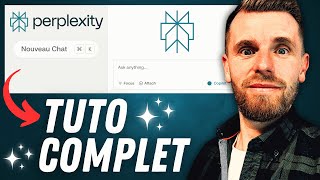
40:20
Perplexity AI : Le Tuto Complet (cette IA ...
Ludo Salenne
93,264 views

18:10
Devenir enfin BON sur Excel grâce à l'IA !
Elliott Pierret
37,683 views

25:57
J'ai créé le Prompt GPT-4o PARFAIT ! (Tuto...
Ludo Salenne
46,458 views

21:24
Cette IA Crée une Application COMPLÈTE en ...
Yass IA
51,055 views

1:53:33
Ce Qu'On Ne Vous Dit Pas Sur ChatGPT - Le ...
Le Futurologue Podcast
13,017 views

18:33
10 Exemples INCROYABLES de Claude 3.5 Sonn...
Louis Graffeuil
5,463 views

24:43
The ULTIMATE Guide to ChatGPT 4o | Beginne...
Futurepedia
270,631 views

25:53
4 logiciels qui devraient être payants (te...
Underscore_
598,636 views

25:19
23 AI Tools You Won't Believe are Free
Futurepedia
2,045,747 views

25:30
10 Hacks ChatGPT à maîtriser absolument !
Elliott Pierret
40,443 views
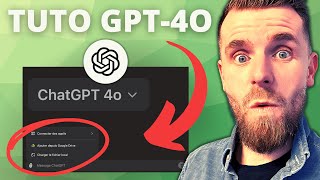
26:46
J'ai passé 100h sur GPT-4o — voici comment...
Ludo Salenne
102,533 views

23:16
J’ai arrêté d’utiliser Google et ChatGPT à...
Yass IA
126,511 views